iConvert-Videodateien für Mac OS X und iDevices
Einer der Nachteile der Verwendung von iOS ist, dass es nurUnterstützt begrenzte Videoformate für die Wiedergabe. Für Mac OS X stehen zahlreiche Tools zur Verfügung, mit denen Sie Dateien in ein für iOS geeignetes Format konvertieren können. Aber viele bieten eine Fülle von Optionen und haben eine steile Lernkurve. Hier kommt iConvert ins Spiel - einfach per Drag & Drop Dateien in die App ziehen und den Rest erledigen.
Es gibt zwei verschiedene Versionen von iConvert -Die kostenlose Standardversion und die HD-Version für 6,99 US-Dollar. Die kostenlose Version konvertiert jeweils nur eine Datei in die Standarddefinition. Die kostenpflichtige Version konvertiert HD und Sie können mehrere zu konvertierende Dateien in die Warteschlange stellen.
Starten Sie dazu einfach die Anwendung und ziehen Sie eine Videodatei, die Sie konvertieren möchten, in das Anwendungsfenster.
Wählen Sie als nächstes das iOS-Gerät aus, mit dem Sie die Datei abspielen möchten.
Standardmäßig wird die Datei in einen „iConvert“ -Ordner abgelegt, der in Ihrem Filmordner erstellt wurde. Sie können dies ändern, indem Sie in der Menüleiste Einstellungen auswählen.
Bevor Sie auf die Schaltfläche "Konvertieren" klicken, können Sie auch das Kontrollkästchen "An iTunes senden" aktivieren, damit die konvertierte Datei zur Synchronisierung mit Ihrem Gerät zu iTunes hinzugefügt wird.
Eine großartige Option ist jedoch, dass Sie das Audio aus einer Videodatei abrufen können. Dies ist nützlich, wenn Sie beim Fahren oder Joggen den Ton eines Videos hören möchten.
Wenn der Konvertierungsprozess abgeschlossen ist, können Sie ihn auch hier an iTunes senden.
Die kostenpflichtige Version ist eine völlig separate App miteine andere Benutzeroberfläche, und es enthält mehr Optionen. Mit der iConvert HD-Version können Sie die Bildqualität mithilfe eines Schiebereglers anpassen. Sie können auch mehrere Dateien zur Konvertierung gleichzeitig hinzufügen. Beide Schnittstellen sind ziemlich gut und machen das Konvertieren von Videodateien Spaß. Es ist ein Plus, nicht viele Einstellungen zum Basteln zu haben, wenn Sie nur schnell eine Datei konvertieren müssen.
Während es technisch das tut, was es ankündigt,Es gibt eine Reihe von Dingen an dieser App, die mich am Kopf kratzen lassen. Die HD-Version ist nicht unbedingt in jeder Hinsicht besser. Erstens können Sie damit nicht in das grundlegende Format „mp4“ für iPhone, iPad und iPod konvertieren. Stattdessen können Sie nur für jedes einzelne Gerät eine Konvertierung in Normal, HD oder Audio durchführen. Die Datei ist jedoch nur mit diesem Gerät kompatibel. Es wäre schön, wenn es eine allgemeine Einstellung zum Konvertieren des Videos gäbe, damit es auf allen Geräten funktioniert.
iConvert HD hat einen regulären Preis von 6,99 US-Dollar… aber zum Zeitpunkt des Schreibens lag der Preis der HD-Version für eine begrenzte Zeit bei 5,99 US-Dollar.
Eine weitere Enttäuschung ist die Qualitätdes Videos, das dabei herauskommt, insbesondere die HD-Version der App. In meinen Tests war das Konvertieren von HD-Videos nicht so gut wie bei anderen Dienstprogrammen wie HandBrake. Ja, die Videodateien waren möglicherweise in High Definition, aber mit Artefakten und Blockierungen übersät. Jede Bewegung im Video zeigte eine offensichtliche Pixelung. Die kostenlose Version der App hat bei der Konvertierung tatsächlich bessere Arbeit geleistet, außer natürlich, dass sie nur in die Standarddefinition konvertiert werden kann.
Wenn Sie vorhaben, diese App herunterzuladen, habe ichIch empfehle, bei der kostenlosen Version zu bleiben. Es ist nicht nur kostenlos, sondern auch einfacher zu bedienen und die Videokonvertierung ist besser als das HD-Gegenstück für 6,99 USD. Es hat auch die Möglichkeit, in eine allgemeine 'mp4'-Datei auszugeben, was der HD-Version fehlt (obwohl ich keinen Unterschied zwischen der' iPhone'- und der 'mp4'-Einstellung gesehen habe - anscheinend ist das einzige, was an ihnen anders ist der Name).
Noch wichtiger ist, ich würde es auch nicht empfehlenVersion dieser App über mein Lieblingsvideokonvertierungsprogramm - HandBrake. Ich denke nicht, dass es mehr notwendig ist, für jedes Gerät, das Sie verwenden, separate Versionen zu codieren. Die „normale“ Einstellung der Handbremse funktioniert auf allen iOS-Geräten und behält sogar die High Definition-Qualität bei, wenn Sie auf einem neuen iPad oder Mac mit Retina Displays schauen. Es ist möglicherweise ein umständlicheres Programm, aber die Endergebnisse sehen Sie am meisten. Und mit Handbremse ist das Endergebnis viel hochwertiger.
Es gibt auch eine Version für Windows-Systeme. Die Pro-Version kostet jedoch 29,00 US-Dollar. Wir werden in naher Zukunft eine Überprüfung der Windows-Version vornehmen.

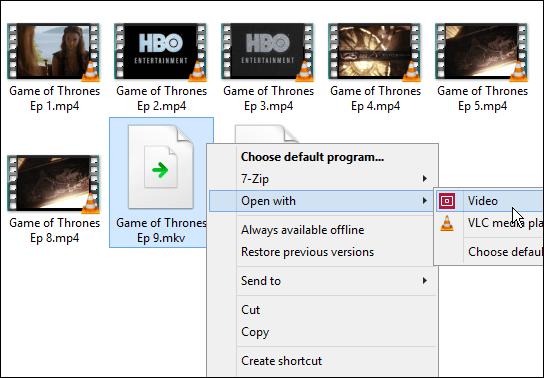








Hinterlasse einen Kommentar